Manual de usuario del Plugin de Registro para BoxBilling
DonDominio
Este es el manual de usuario para el Plugin de Registro para BoxBilling de DonDominio.
Este plugin añade la capacidad a BoxBilling de registrar, transferir y renovar dominios a través de la API de DonDominio. También añade capacidad para gestionar Nameservers y contactos directamente desde BoxBilling.
El Addon para BoxBilling de DonDominio utiliza la API de DonDominio para funcionar. Es necesario disponer de una cuenta de API activa para poder usar este Addon.
Para activar el Addon necesitarás un Nombre de usuario de API y una Contraseña de usuario de API que habrá proporcionado previamente el equipo de soporte de DonDominio. Para más información sobre la API de DonDominio, consulta la documentación correspondiente.
BoxBilling es una marca registrada de BoxBilling. DonDominio no forma parte ni está afiliado en ninguna forma con el mismo. Para más información sobre el software BoxBilling, visita su página web oficial.
Para instalar el plugin, descarga el archivo ZIP correspondiente desde nuestro
repositorio de Github. Una vez descargado, descomprímelo y deberías obtener una
carpeta llamada dondominio. Copia el contenido de la carpeta (no la
carpeta entera) a la carpeta de registradores de BoxBilling. Este directorio
normalmente es /path/to/boxbilling/bb-library/Registrars/Adapters/.
Una vez subido, accede al panel de administración de BoxBilling y haz clic en Configuration >
Domain registration. Haz clic en ![]() ,
busca
,
busca DonDominio en la lista y haz clic en ![]() para
activarlo.
para
activarlo.
Una vez activado, haz clic de nuevo en Configuration > Domain Registration, y luego en
![]() . Busca
. Busca DonDominio en la lista y haz clic
en ![]() para acceder a la pantalla de configuración del
plugin.
para acceder a la pantalla de configuración del
plugin.
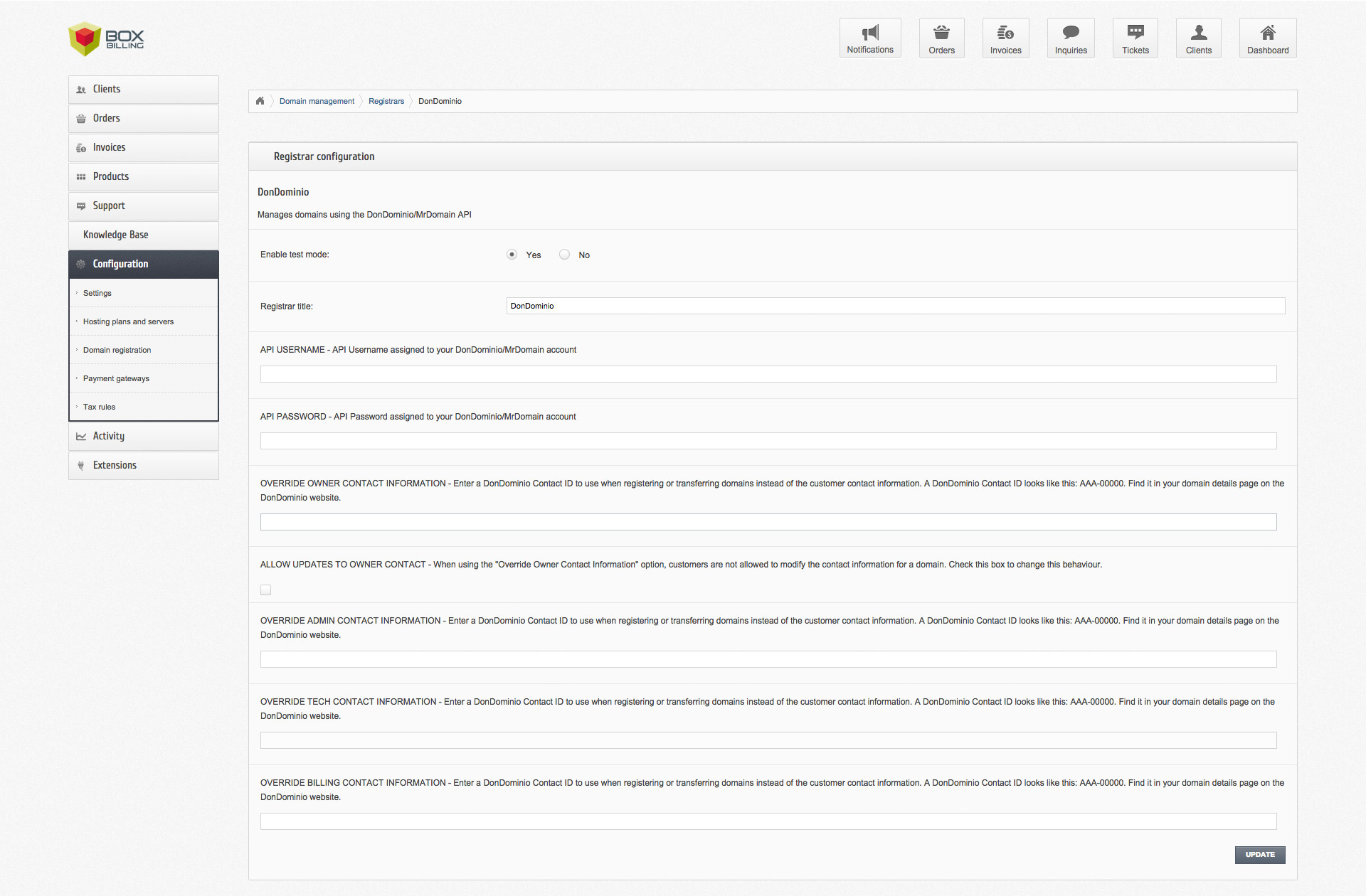
En esta pantalla encontrarás varias opciones, incluyendo las siguientes:
Enable test mode: Asegúrate de que está configurado en No.
Registrar title: Escribe DonDominio.
API USERNAME: Introduce tu usuario de la API.
API PASSWORD: Introduce tu contraseña de la API.
Cuando termines de configurar el plugin, asegúrate de pulsar en
![]() para aplicar los cambios.
para aplicar los cambios.
Tras esa configuración encontrarás 5 campos de configuración más. Puedes usarlos para sobreescribir los datos de contacto de tus clientes al registrar dominios automáticamente. Introduce un ID de contacto de DonDominio en el campo correspondiente para usar sus datos en lugar de los introducidos por tus clientes. Si quieres que tus clientes puedan cambiar estos datos más adelante, activa la opción correspondiente.
Desde la barra lateral, haz clic en Configuration > Domain Registration. Encontrarás una lista con
todos los TLDs que están configurados en tu instalación.
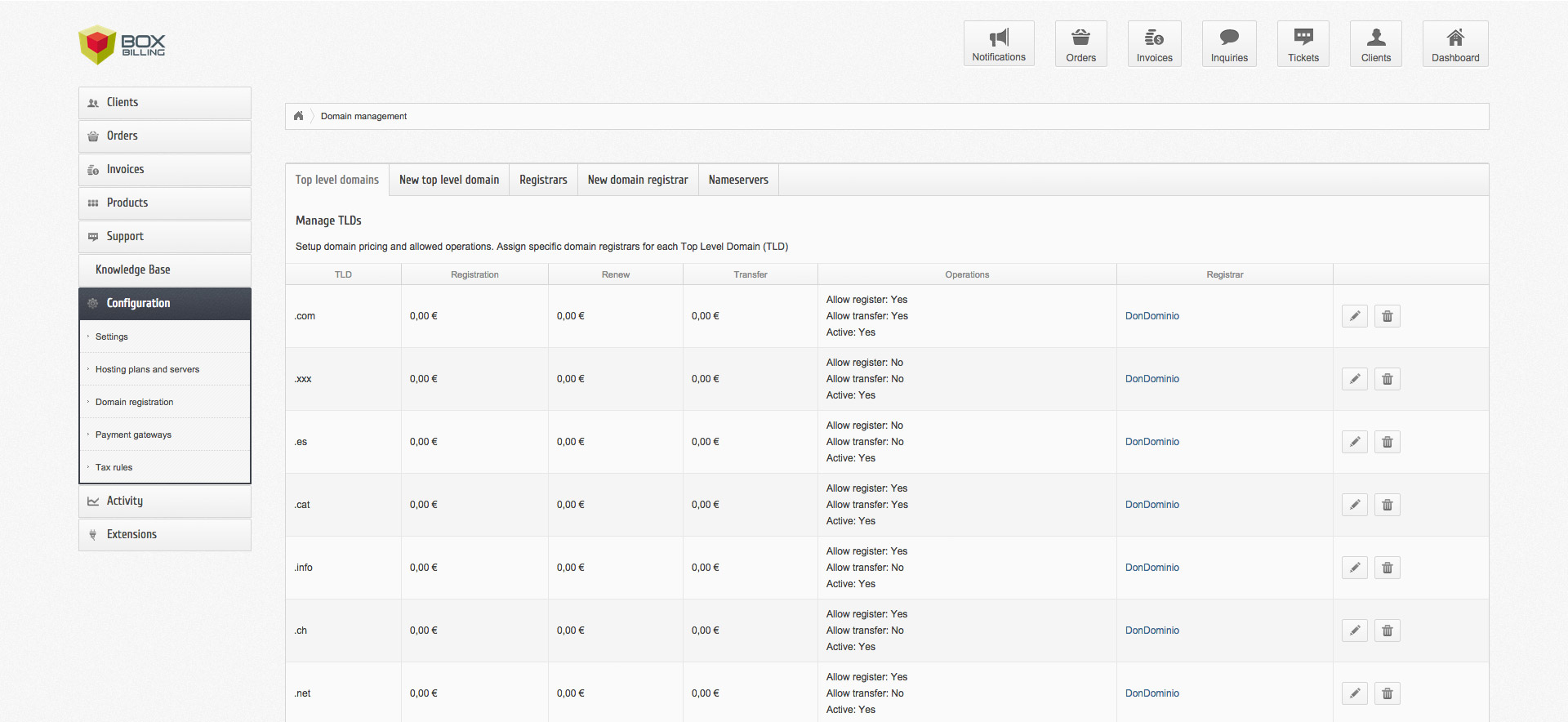
Para usarlos con el plugin de registro debes editarlos y configurarlos para que lo usen. Para editar
un TLD existente, haz clic en ![]() y verás una pantalla
de configuración.
y verás una pantalla
de configuración.
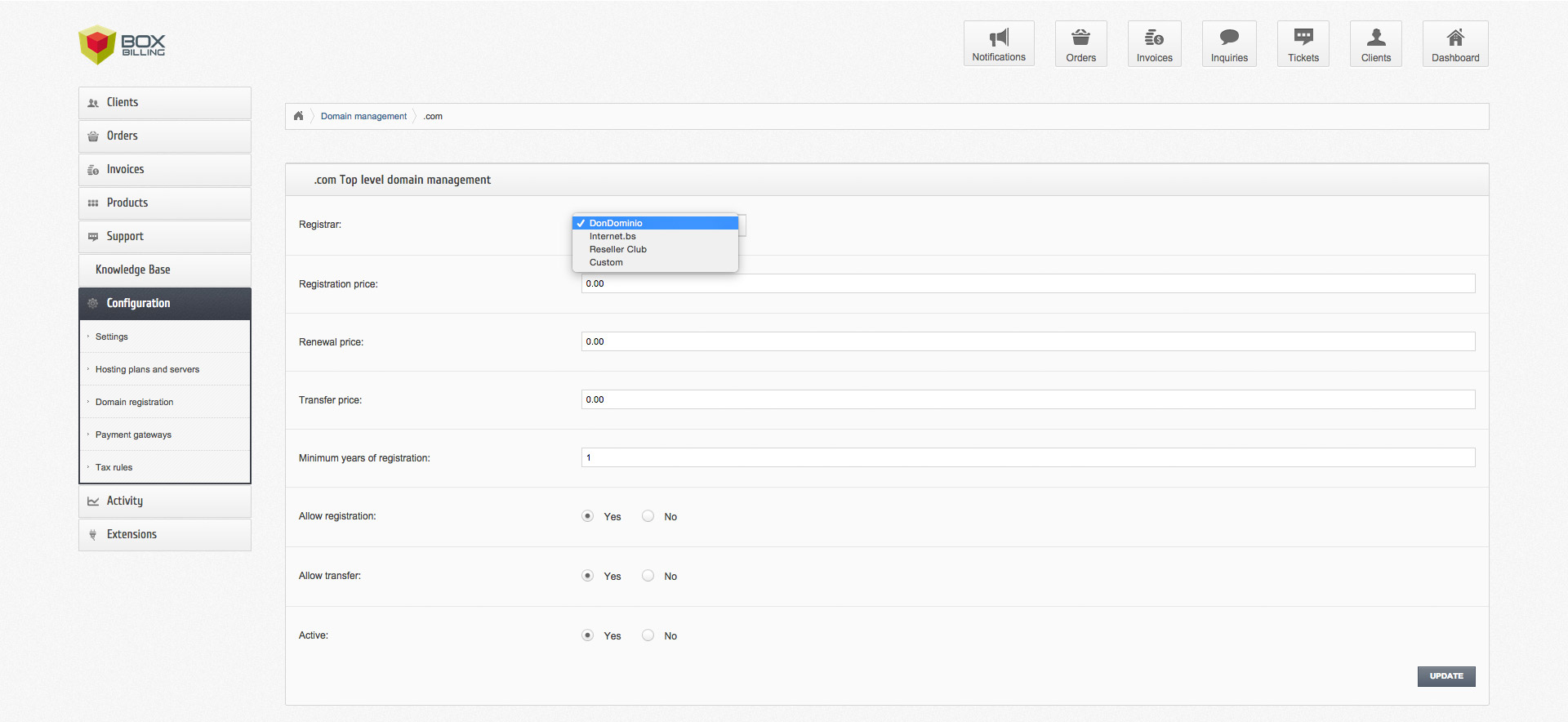
Desde esta pantalla, haz clic en el desplegable Registrar, busca DonDominio en la lista y
seleccionalo. Haz clic en ![]() al final de la pantalla
para guardar los cambios.
al final de la pantalla
para guardar los cambios.
Para crear un nuevo TLD que use el plugin, ves a Configuration > Domain registration y haz clic
en ![]() y rellena el formulario.
Encontrarás el desplegable
y rellena el formulario.
Encontrarás el desplegable Registrar igual que en la pantalla anterior. Haz clic en él y
selecciona DonDominio de la lista. Cuando acabez, haz clic en
![]() .
.
Ahora tus TLDs están listos para usar el Plugin de Registro para BoxBilling de DonDominio.
Algunos TLDs requieren campos adicionales para registrar dominios. Para añadir
estos campos a BoxBilling, deberás añadir código HTML al formulario de pedido
de BoxBilling, que podrás encontrar en el directorio
/path/to/boxbilling/bb-modules/Servicedomain/html_client/mod_servicedomain_order_form.phtml.
BoxBilling provee en su cuenta de Github
un ejemplo
sobre cómo añadir estos campos.
En la documentación de la API de DonDominio hay más información sobre qué campos es necesario añadir. Los campos deben añadirse con el mismo nombre que aparece en la documentación.
El plugin recogerá estos campos automáticamente al crear dominios.